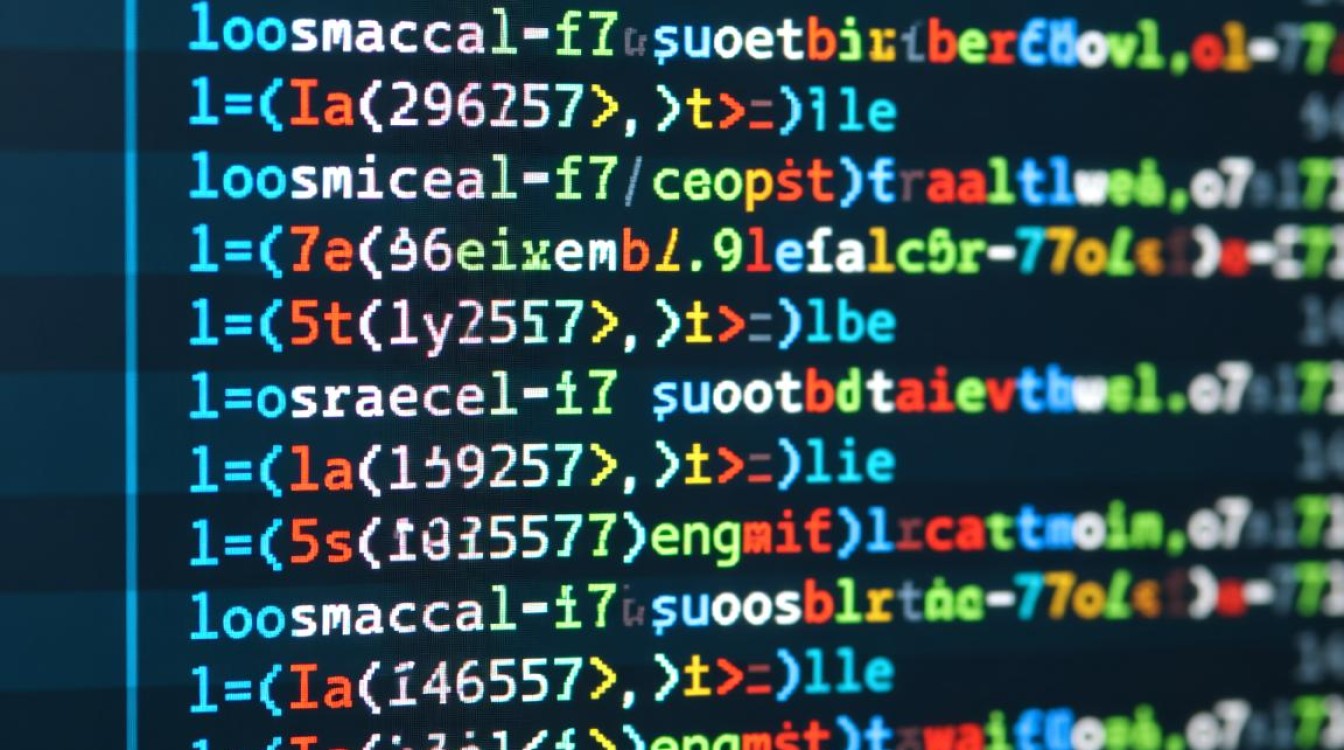在Linux系统中修改IP地址是网络管理中的常见操作,不同发行版和场景下操作方法略有差异,本文将详细介绍通过命令行和图形界面修改IP地址的方法,涵盖静态IP和动态IP配置,并说明网络服务重启及配置验证的步骤。

通过命令行修改IP地址
命令行操作是Linux系统管理的核心方式,尤其适用于服务器环境,主流的网络配置工具包括ifconfig、ip命令以及基于发行版的配置文件管理工具。
使用ifconfig和route命令(传统方法)
ifconfig是早期的网络配置工具,目前在部分系统中仍可使用,首先安装该工具(如Ubuntu/Debian系统需安装net-tools包):
sudo apt install net-tools # Debian/Ubuntu sudo yum install net-tools # CentOS/RHEL
配置静态IP示例:
sudo ifconfig eth0 192.168.1.100 netmask 255.255.255.0 # 设置IP和子网掩码 sudo route add default gw 192.168.1.1 # 设置默认网关
使用ip命令(推荐方法)
ip命令是iproute2包的一部分,功能更强大且推荐用于现代Linux系统,配置静态IP:
sudo ip addr add 192.168.1.100/24 dev eth0 # 添加IP地址(CIDR格式) sudo ip link set eth0 up # 启用网卡 sudo ip route add default via 192.168.1.1 # 设置默认网关
基于发行版的配置文件修改
不同Linux发行版使用不同的网络配置文件格式,以下是主流系统的操作方法。
Ubuntu 18.04+ 及 Debian(Netplan)
Netplan使用YAML配置文件,通常位于/etc/netplan/目录下,编辑配置文件(如01-netcfg.yaml):
network:
version: 2
ethernets:
eth0:
dhcp4: no # 禁用DHCP
addresses: [192.168.1.100/24] # 静态IP
gateway4: 192.168.1.1
nameservers:
addresses: [8.8.8.8, 114.114.114.114]
应用配置:

sudo netplan apply
CentOS 7+ 及 RHEL(NetworkManager)
使用nmtui文本界面工具或直接编辑ifcfg文件:
sudo vi /etc/sysconfig/network-scripts/ifcfg-eth0 ```示例:
TYPE=Ethernet
BOOTPROTO=static
IPADDR=192.168.1.100
NETMASK=255.255.255.0
GATEWAY=192.168.1.1
DNS1=8.8.8.8
ONBOOT=yes
重启网络服务:
```bash
sudo nmcli connection down eth0 && sudo nmcli connection up eth0Arch Linux
编辑/etc/network/interfaces或使用systemd-networkd:
Interface=eth0
Address=192.168.1.100/24
Gateway=192.168.1.1
DNS=8.8.8.8通过systemctl restart systemd-networkd生效。
通过图形界面修改IP地址
对于桌面版Linux系统,图形界面操作更为直观,以Ubuntu GNOME和CentOS 7的GNOME为例:
-
Ubuntu系统
- 进入“设置”>“网络”>“有线”>“齿轮图标”
- 选择“手动”配置,输入IP地址、子网掩码、网关和DNS
- 点击“应用”保存
-
CentOS/RHEL系统

- 打开“设置”>“网络”>“有线连接”>“编辑”
- 在IPv4选项卡中选择“手动”,填写网络参数
- 保存后点击“重新连接”
动态IP(DHCP)配置
若需使用DHCP自动获取IP,只需将配置中的BOOTPROTO设置为dhcp(CentOS)或在Netplan中设置dhcp4: yes,然后重启网络服务即可。
网络服务重启与验证
修改IP后需重启网络服务使配置生效,常用命令如下:
# Ubuntu/Debian (systemd) sudo systemctl restart networking # CentOS/RHEL sudo systemctl restart network # 通用方法 sudo ifdown eth0 && sudo ifup eth0
验证IP配置是否正确:
ip addr show eth0 # 查看IP地址配置 ping 192.168.1.1 # 测试网关连通性 ping 8.8.8.8 # 测试外网连通性 nslookup www.baidu.com # 测试DNS解析
常见问题与解决方案
- IP冲突:使用
arp-scan工具扫描局域网内IP占用情况 - 服务重启失败:检查配置文件语法(如YAML格式是否正确)
- 无法连接外网:确认网关和DNS配置,检查防火墙规则
不同配置方法对比
| 方法 | 适用场景 | 优点 | 缺点 |
|---|---|---|---|
| ifconfig命令 | 旧系统临时配置 | 简单直接 | 功能有限,逐渐被淘汰 |
| ip命令 | 现代系统命令行操作 | 功能强大,推荐使用 | 需要记忆命令参数 |
| 配置文件修改 | 服务器永久配置 | 配置持久化,适合自动化 | 需熟悉文件格式 |
| 图形界面 | 桌面版系统 | 操作直观,适合新手 | 服务器环境通常无图形界面 |
通过以上方法,可根据实际需求选择合适的方式修改Linux系统的IP地址,无论是临时调整还是永久配置,掌握命令行和图形界面的操作都能提升网络管理效率,建议在生产环境中优先使用配置文件修改,以确保配置的稳定性和可维护性。